- El problema de Hyper_Error puede deberse a controladores del sistema obsoletos o incompatibles, sectores de disco defectuosos y archivos de imagen dañados, entre otras cosas.
- Restaurar Windows 10 a menudo puede reparar BSOD errores, como la pantalla azul Hypervisor_Error.
- El Hypervisor_Error en Windows 10 es menos probable que surja cuando Windows 10 está completamente actualizado.
- Windows 10 también incluye utilidades de escaneo integradas para discos duros y RAM que pueden resolver de manera factible el error BSOD de Windows Hypervisor_Error error.

- Descargar la herramienta de reparación de PC Restoro que viene con tecnologías patentadas (patente disponible aquí).
- Hacer clic Iniciar escaneo para encontrar problemas de Windows que podrían estar causando problemas en la PC.
- Hacer clic Repara todo para solucionar problemas que afectan la seguridad y el rendimiento de su computadora
- Restoro ha sido descargado por 0 lectores este mes.
Algunos usuarios han publicado en el foro de Microsoft acerca de Hypervisor_Error BSOD (pantalla azul de la muerte) problema con un código de detención 0x00020001.
Este error BSOD puede surgir para los usuarios que utilizan Windows Sandbox o aplicaciones de máquinas virtuales de terceros dentro de Windows 10. En uno publicación en el foro, un usuario dijo:
He visto este BSOD Hypervisor_Error tres veces en las últimas dos semanas. Cada vez que sucede, estoy ejecutando un AVD (dispositivo virtual Android); y estoy trabajando en una aplicación móvil.
Explore las mejores formas de lidiar con este molesto problema leyendo esta guía completa.
¿Cómo puedo arreglar Hypervisor_Error para siempre?
1. Actualice todos los controladores de su sistema

El Hypervisor_Error puede deberse a controladores incompatibles o con errores, que es algo que DriverFix puede resolver. DriverFix es un utilidad de actualización del controlador con el que puede escanear rápidamente todos los controladores de dispositivo de su PC.
Este software mostrará una lista de los dispositivos de su PC con controladores desactualizados, dañados o faltantes.
DriverFix es ideal para resolver problemas de controladores, ya que permite a los usuarios descargar e instalar de forma rápida y sencilla controladores para dispositivos de PC que necesitan nuevos.
Los usuarios profesionales pueden seleccionar un Instalar automáticamente opción para instalar controladores descargados con solo hacer clic en un botón, lo que hace que la actualización de controladores sea muy sencilla.
Ejecute un análisis del sistema para descubrir posibles errores

Descarga Restoro
Herramienta de reparación de PC

Hacer clic Iniciar escaneo para encontrar problemas de Windows.

Hacer clic Repara todo para solucionar problemas con tecnologías patentadas.
Ejecute un escaneo de PC con la herramienta de reparación Restoro para encontrar errores que causen problemas de seguridad y ralentizaciones. Una vez que se completa el escaneo, el proceso de reparación reemplazará los archivos dañados con archivos y componentes nuevos de Windows.
Otras funciones útiles de DriverFix
- DriverFix realiza una copia de seguridad de los controladores con archivos ZIP antes de actualizarlos
- Los usuarios pueden programar escaneos para tiempos óptimos con el administrador de programación de DriverFix
- Su administrador de descargas muestra el progreso de la descarga del controlador para los usuarios
- El soporte de chat en vivo está disponible para los usuarios de DriverFix

DriverFix
Resuelva fácilmente Hypervisor_Error utilizando este versátil y poderoso software hoy.
2. Solucionar problemas de RAM con el diagnóstico de memoria de Windows
- Presione la tecla de acceso rápido de Windows + S para la utilidad de búsqueda.
- Tipo memoria en el cuadro de búsqueda.
- Hacer clic Diagnóstico de memoria de Windows para abrir la ventana de esa utilidad.

- presione el Reiniciar ahora dentro de la utilidad de diagnóstico de memoria de Windows. A partir de entonces, su computadora de escritorio o portátil se reiniciará y la herramienta de diagnóstico de memoria de Windows buscará problemas de RAM.
3. Actualizar Windows 10
- Haga clic en el Escriba aquí para buscar en el lado izquierdo de la barra de tareas de Windows 10.
- Aporte actualizar en el cuadro de búsqueda.
- Seleccione Buscar actualizaciones para abrir la ventana Configuración como en la instantánea directamente debajo.
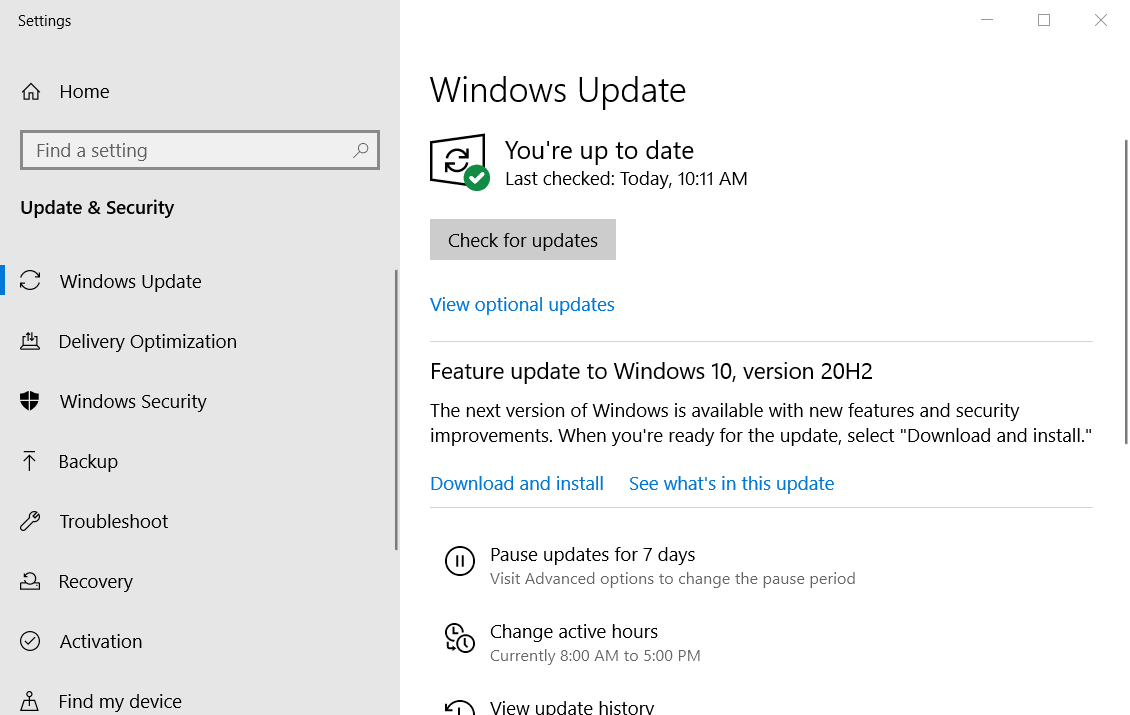
- presione el Buscar actualizaciones opción para descargar nuevas actualizaciones de parches.
- Hacer clic Descargar e instalar si hay una actualización de funciones de Windows 10 disponible.
4. Ejecutar un escaneo de disco de verificación
- Abra su cuadro de búsqueda en Windows.
- Aporte cmd para buscar el símbolo del sistema.
- A continuación, deberá hacer clic con el botón derecho Símbolo del sistema y seleccione el Ejecutar como administrador opción de menú contextual para ello.
- Ingrese este comando chkdsk:
chkdsk C: / f / r / x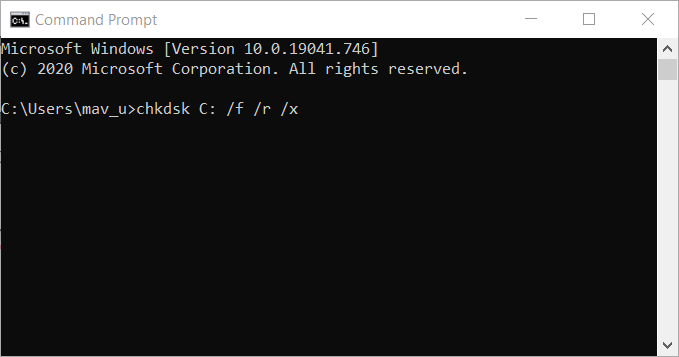
- Luego presione la tecla Enter para ejecutar el escaneo chkdsk.
- Reinicie Windows cuando finalice el escaneo.
5. Actualice su BIOS (sistema básico de entrada y salida)
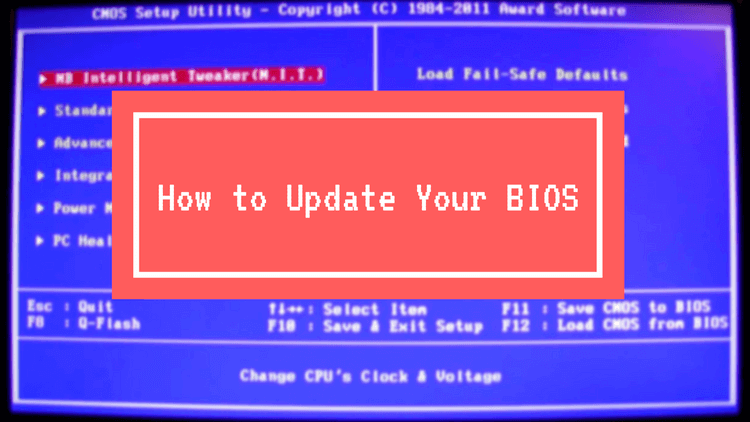
Para actualizar un BIOS desactualizado, deberá descargar el último firmware del BIOS del sitio web del fabricante de la placa base.
También puede haber una utilidad de software dedicada disponible para actualizar su BIOS. Echa un vistazo a nuestro Cómo actualizar el artículo del BIOS para obtener más detalles sobre la actualización del BIOS.
6. Ejecutar un análisis de mantenimiento de imágenes de implementación
- Tipo cmd en el cuadro de búsqueda de Windows 10.
- Haga clic con el botón derecho en Símbolo del sistema y seleccione Ejecutar como administrador en el menú contextual que se abre.
- A continuación, ingrese el siguiente comando del Servicio de imágenes de implementación en la ventana del indicador:
DISM.exe / En línea / Imagen de limpieza / Restorehealth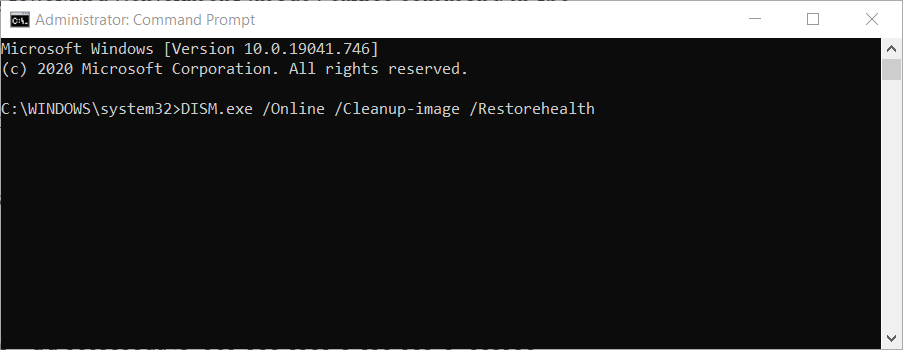
- Presione la tecla Intro para ejecutar el comando Deployment Image Service.
- A partir de entonces, reinicie Windows cuando se complete el análisis.
7. Restaurar Windows 10 a una fecha anterior
- Haga clic derecho en el Comienzo botón y seleccione Correr.
- Escriba este comando en Ejecutar y presione Entrar:
rstrui.exe - Haga clic en el Elija un punto de restauración diferente opción y haga clic en la próximo botón.
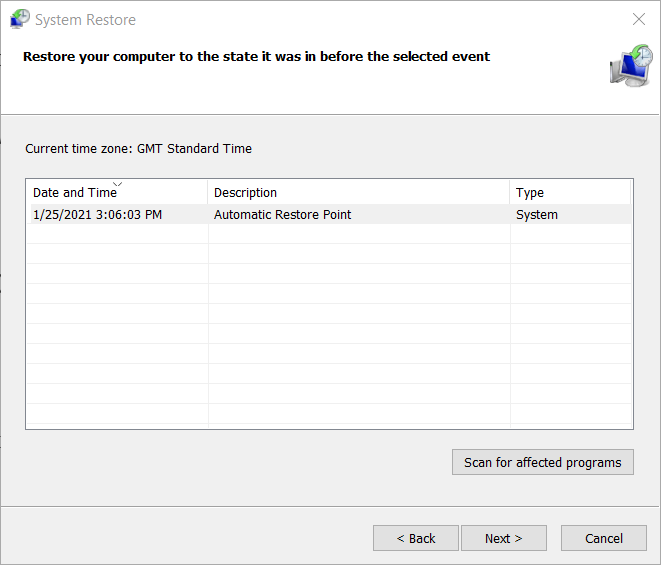
- Selecciona el Mostrar más puntos de restauración casilla de verificación para abrir la lista completa de fechas.
- Escoge un punto de restauración fecha anterior al problema BSOD Hypervisor_Error en su computadora de escritorio o portátil. Si no está seguro de cuál elegir, seleccione el punto de restauración más antiguo.
- Hacer clic próximo para continuar, y luego seleccione el Terminar opción.
Nota: Software que instaló después de eliminar los puntos de restauración seleccionados. Haga clic en el Escaneo de programas afectados en la ventana Restaurar sistema para ver qué software elimina un punto de restauración seleccionado.
Esas son algunas de las soluciones más probables para Hypervisor_Error en Windows 10.
Si aún se requieren más resoluciones, consulte las grandes M Solucionar problemas de errores de pantalla azul página.
Esta página incluye el solucionador de problemas BSOD oficial de Microsoft, que proporciona soluciones para una amplia gama de errores BSOD.
 ¿Sigues teniendo problemas?Arréglelos con esta herramienta:
¿Sigues teniendo problemas?Arréglelos con esta herramienta:
- Descarga esta herramienta de reparación de PC Excelente en TrustPilot.com (la descarga comienza en esta página).
- Hacer clic Iniciar escaneo para encontrar problemas de Windows que podrían estar causando problemas en la PC.
- Hacer clic Repara todo para solucionar problemas con tecnologías patentadas (Descuento exclusivo para nuestros lectores).
Restoro ha sido descargado por 0 lectores este mes.
![Error de BUGCODE ID DRIVER en Windows 10 [solucionado por expertos]](/f/92f7ee9f87a37fb38b0d55cc99bf18a2.jpg?width=300&height=460)

